经验直达:
- 怎样在ppt中插入视频
- 怎么在ppt里加入视频
- 电脑ppt软件中视频如何插入
一、怎样在ppt中插入视频
视频和音乐一样可以插入PPT页面,可设置跨页播放 。PPT20007插入视频方法:
1、插入----媒体剪辑----影片----文件中的影片-----选择影片----确定----自动 。
2、如果要跨页播放,选中插入的屏幕----影片选项----插入影片:跨幻灯片播放,其他选项根据需要来选 。
3、如果只在一页幻灯片播放 , 选中插入的屏幕-----动画----自定义动画-----添加效果-----单击影片动画效果后的下拉箭头-----效果选项-----停止播放-----在1张幻灯片后-----确定 。
暴风影音就可以播放视频 。
二、怎么在ppt里加入视频
ppt插入视频可以在附件中进行插入,本答案介绍附件插入、视频插入、超链接插入三种方法 。
工具/原料:
联想G700
Windows10
WPS软件电脑版11.1
方法1
1、点击插入
打开ppt文档选中需要插入视频的幻灯片,点击插入选项卡 。
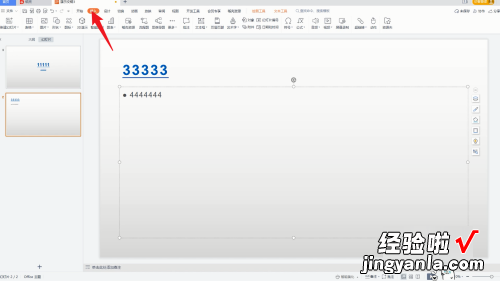
2、点击附件
接着点击里面的附件按钮,弹出选择框后,选择需要插入的视频 。
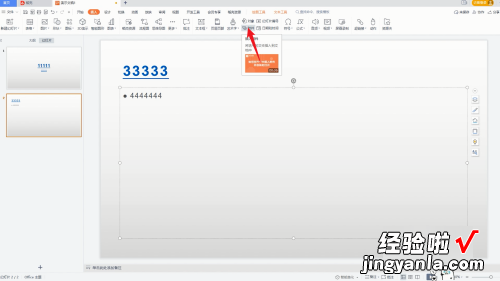
3、选择附件插入
再点击打开按钮 , 选择插入方式点击确定按钮就可以了 。
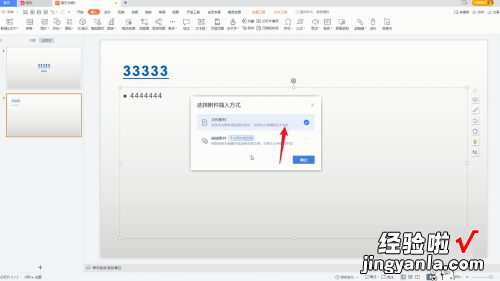
方法2
1、点击插入
打开PPT文档 , 在PPT文档中点击菜单栏中的插入选项 。
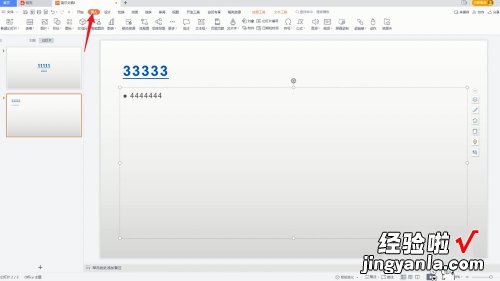
2、点击视频
在插入选项栏的下方点击视频选项 , 把视频加入到PPT文档中 。
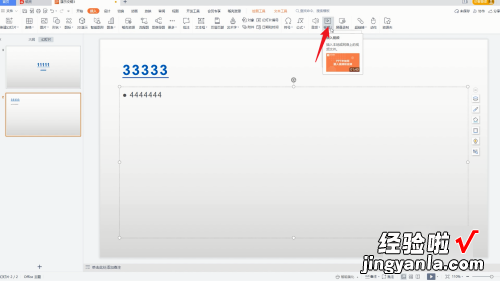
3、调整视频大小
将视频添加到PPT中后根据个人需求,调整视频大小与位置即可 。
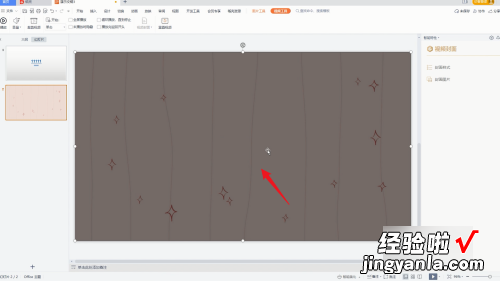
方法3
1、选中添加界面
打开ppt文档,在PPT文档中选中需要添加视频的页面 。
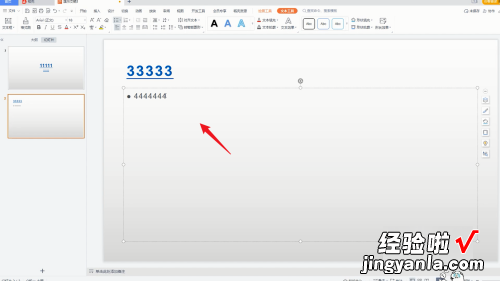
2、点击超链接
再单击鼠标右键等弹出序列栏 , 点击序列栏中的超链接的选项 。
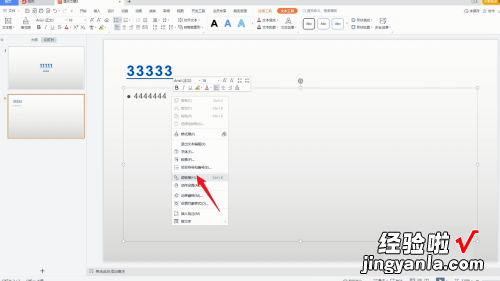
3、选择视频
在弹出的超链接选择框中,选择想要插入的视频文件 。
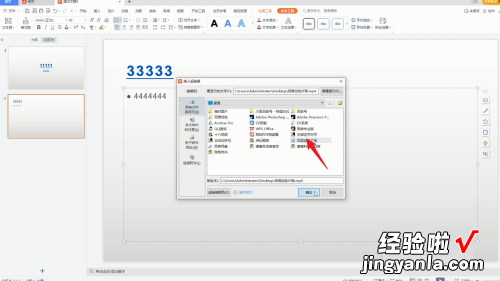
4、点击确定
选择好以后点击下方的确定按钮,即可将这个视频插入到PPT中 。
【怎样在ppt中插入视频-怎么在ppt里加入视频】
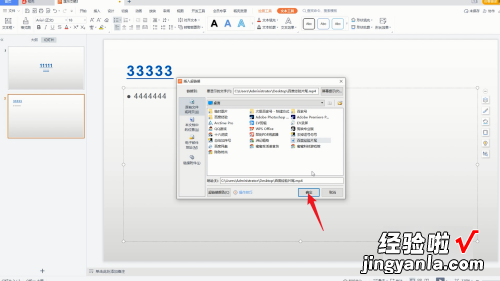
三、电脑ppt软件中视频如何插入
ppt是我们常用的办公工具之一 , 有的时候光光是图片并不能完全展示我们的内容,那么我们就可以在ppt中插入视频,接下来小编就教大家怎样操作 。
具体如下:
1.首先我们打开电脑进入到桌面 , 找到ppt图标点击打开 。
2. 进入到软件界面之后,我们点击上方的插入选项 。
3. 然后我们可以在插入选项下方的功能栏中找到影片图标点击打开 。
4. 然后我们在打开的菜单中选择文件中的影片选项 。
5.接下来在界面中就会打开文件窗口,我们选择想要插入的视频点击确定按钮 。
6.接下来在界面中就会弹出设置窗口,我们在窗口中选择视频的播放模式 。
7. 然后在我们放映ppt的时候,我们点击视频就可以自动进行播放了 。
